노트북 팬 소음 줄이는 방법
노트북을 사용하다 보면 팬 소음으로 인해 불편함을 겪으시는 분들이 많습니다. 특히 작업 중이며 특정 소음이 반복적으로 발생하면 집중력이 떨어지고 스트레스를 유발할 수 있습니다. 이번 포스트에서는 노트북 팬 소음을 줄일 수 있는 효과적인 방법들과 내부 청소에 대한 유용한 팁을 소개하겠습니다.
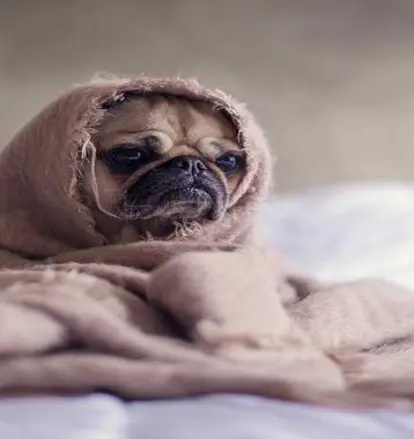
팬 소음의 원인
노트북 팬 소음의 주된 원인은 다음과 같은 요소들입니다:
- 고온 상태: CPU와 GPU가 과열되면 팬의 회전 속도가 증가하여 소음이 커질 수 있습니다.
- 먼지 축적: 팬과 통풍구에 먼지가 쌓이면 공기 흐름이 방해되어 팬이 더욱 힘들게 돌아가게 됩니다.
- 하드웨어 결함: 드물지만, 고장이 나거나 설치가 잘못된 부품이 소음을 유발할 수 있습니다.
팬 소음 줄이기 위한 방법
노트북 팬 소음을 완전히 없애기란 어려울 수 있지만, 소음을 줄이는 다양한 방법이 있습니다. 아래의 방법들을 참고하시기 바랍니다.
1. 전원 관리 설정 조정
윈도우의 전원 관리 설정을 통해 CPU의 성능을 조절할 수 있습니다. 이를 통해 팬의 필요 없이 저소음 환경을 만들 수 있습니다.
- 제어판을 열고 ‘전원 옵션’으로 이동합니다.
- ‘고급 전원 관리 옵션’을 클릭한 후, ‘프로세서 전원 관리’ 항목에서 최대 프로세서 상태를 70%-80%로 설정합니다.
이렇게 설정하면 CPU의 과부하를 방지해 팬 작동이 줄어들 수 있습니다.
2. 저소음 모드 활성화
노트북 제조사마다 저소음 모드가 제공되기도 합니다. 이 모드를 활성화하면 팬의 속도가 줄어들어 소음이 감소합니다. 해당 기능을 찾기 위해서는 노트북과 함께 제공된 소프트웨어를 체크해 보시기 바랍니다. 예를 들어, 삼성 노트북의 경우 ‘Samsung Settings’에서 저소음 모드를 설정할 수 있습니다.
3. 불필요한 프로그램 종료
백그라운드에서 실행되고 있는 프로그램들이 CPU 사용률을 높일 수 있습니다. 필요 없는 프로그램을 종료하여 CPU 부하를 줄이면 자연스럽게 팬 소음도 줄어들게 될 것입니다.

4. 냉각 패드 사용
노트북 아래에 쿨링 패드를 두는 것도 도움이 됩니다. 쿨링 패드는 공기 흐름을 원활하게 만들어 팬이 덜 작동하도록 도와줍니다.냉각 패드를 사용하실 때는 노트북의 통풍구가 막히지 않도록 주의해야 합니다.
5. 정기적인 청소
노트북 내부에 먼지와 이물질이 쌓이면 팬의 효율성이 떨어집니다. 따라서 정기적으로 노트북 내부를 청소해 주는 것이 좋습니다. 팬과 통풍구를 압축 공기를 이용해 청소하면 먼지를 제거할 수 있습니다. 이때, 팬에 압축 공기를 강하게 분사하지 않도록 주의하시기 바랍니다.
하드웨어 개선 방법
소음이 지속적으로 발생하는 경우에는 하드웨어적인 접근도 고려해야 합니다.
1. 팬 교체
오래된 팬은 소음이 더욱 심해질 수 있습니다. 새로운 팬으로 교체하는 것이 소음 감소에 매우 효과적입니다. 단, 팬의 크기와 모델을 제대로 확인하고 교체해야 합니다.
2. SSD로 업그레이드
하드 드라이브에서 발생하는 소음이 심하다면 SSD로 업그레이드하는 것을 추천합니다. SSD는 기계적인 이동 부품이 없으므로, 소음이 거의 발생하지 않습니다.
3. 열전도 페이스트 교체
CPU와 쿨러 사이의 열전도 페이스트가 마모되면 열전달 효율이 떨어져 팬이 더 자주 작동하게 됩니다. 정기적으로 열전도 페이스트를 교체함으로써 이 문제를 해결할 수 있습니다.
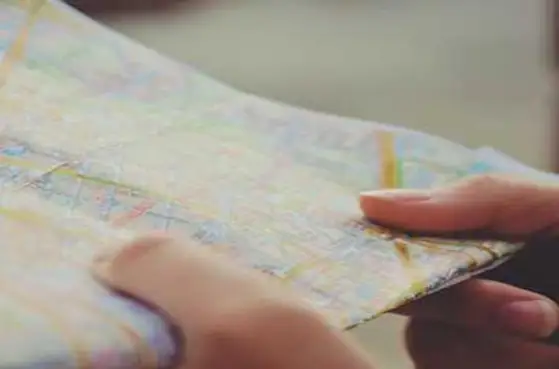
주의사항
팬 속도를 줄이기 위한 무리한 조정은 오히려 노트북의 과열로 이어질 수 있습니다. 따라서 모든 설정을 변경할 때는 충분한 주의를 기울여야 하며, 가능하면 전문가의 도움을 받는 것이 바람직합니다. 또한, 청소나 하드웨어 조작 시에는 사용 설명서를 참고하거나 제조사의 고객센터에 문의하는 것이 좋습니다.
이러한 방법들을 통해 노트북 팬 소음을 줄이고 보다 쾌적한 사용 환경을 만들어보시기 바랍니다. 노트북 관리에 조금만 신경을 쓴다면, 소음 문제를 상당 부분 해결할 수 있을 것입니다.
자주 묻는 질문 FAQ
노트북 팬 소음을 줄이려면 어떤 방법이 있을까요?
팬 소음을 감소시키기 위해 전원 관리 설정을 조정하거나 저소음 모드를 활성화하는 것이 좋습니다. 또한, 필요 없는 프로그램을 종료하고 냉각 패드를 사용하는 것도 효과적입니다.
노트북 내부 청소는 어떻게 해야 하나요?
정기적으로 노트북 내부를 청소하는 것이 중요합니다. 팬과 통풍구에 먼지가 쌓이지 않도록 압축 공기를 이용해 조심스럽게 청소하면 좋습니다. 이때 팬에 직접 강한 압축 공기를 사용하지 않도록 유의하세요.